O Google Maps, aplicativo de navegação da Google, oferece uma experiência gratuita e intuitiva, acessível tanto para usuários de iOS quanto de Android. Ao longo dos anos, milhões de pessoas têm se beneficiado dos recursos de navegação deste serviço, motivando a Google a constantemente aprimorá-lo e adicionar novas funcionalidades.
Uma dessas funcionalidades é a exibição dos limites de velocidade. Se você já se viu em uma via desconhecida e se perguntou sobre o limite de velocidade, o Google Maps agora o exibe no canto inferior do aplicativo. Este artigo irá orientá-lo sobre como ativar essa opção em ambos os sistemas operacionais.
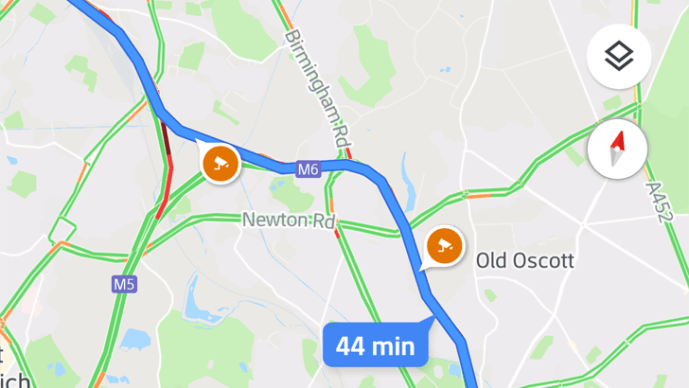
Habilitando a exibição de limites de velocidade no Android
Para ativar a exibição dos limites de velocidade no Google Maps em um dispositivo Android, siga estes passos:
- Abra o aplicativo Google Maps e toque no ícone do seu perfil, localizado no canto superior direito.
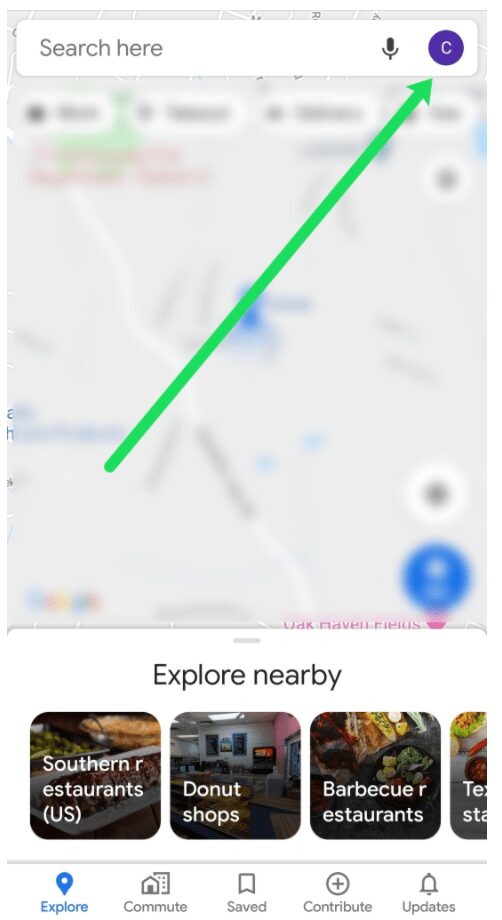
- Selecione a opção “Configurações”.
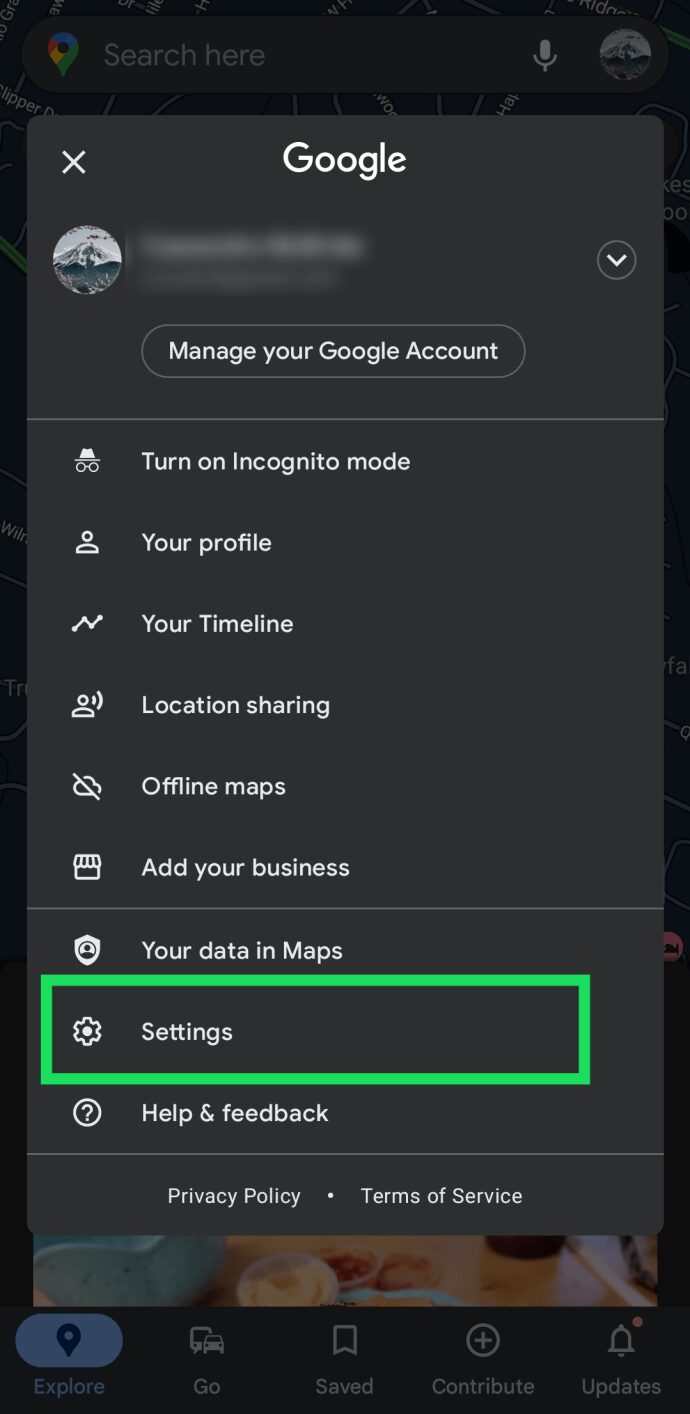
- Toque em “Configurações de navegação”.
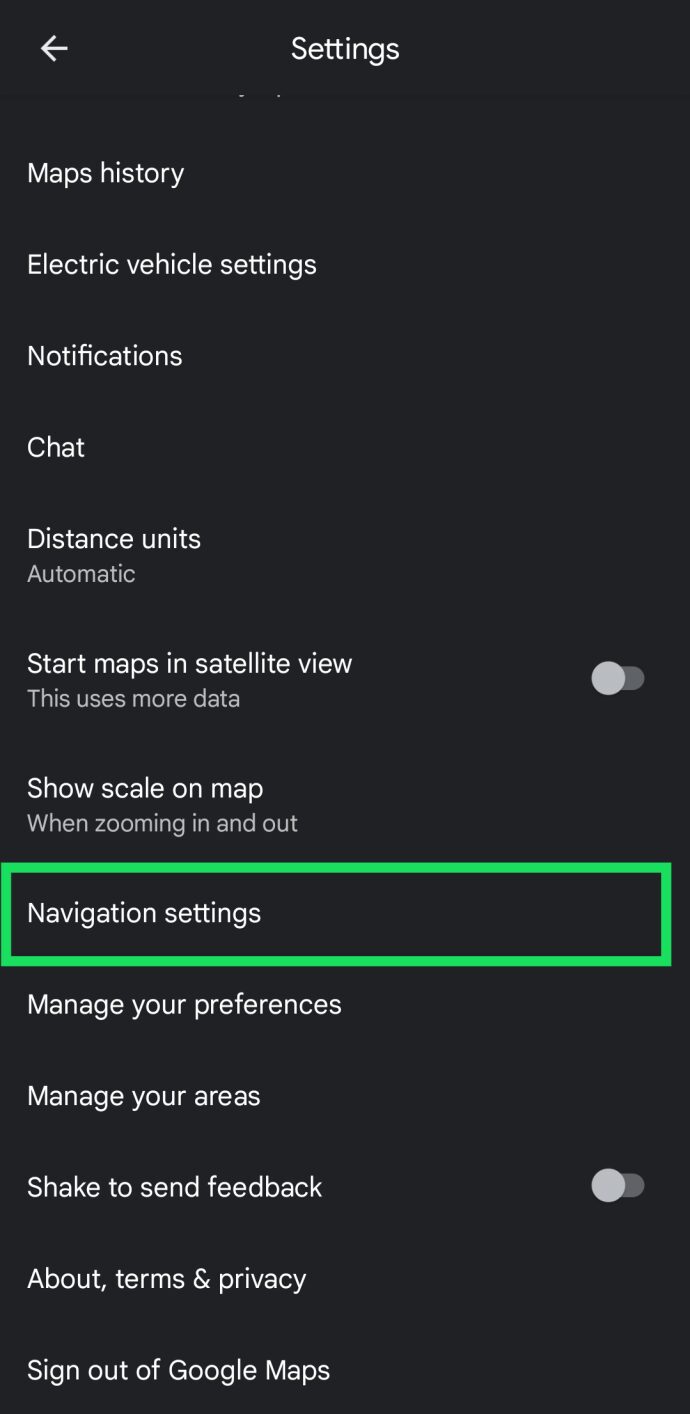
- Ative a chave ao lado de “Limites de velocidade”.
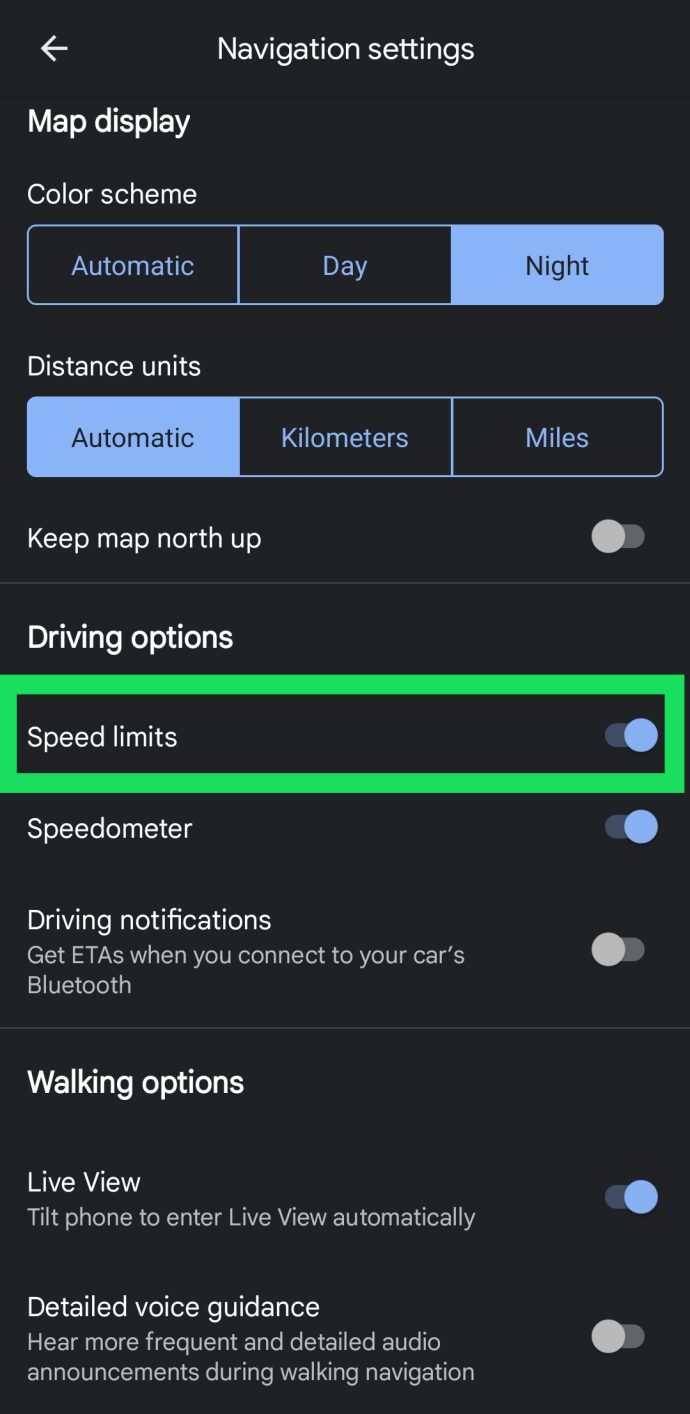
Com os limites de velocidade ativados, você também poderá receber alertas sonoros sobre radares. Ao se aproximar de uma área com redução do limite de velocidade, o Google Maps o avisará sobre a presença de um radar adiante.
Ainda nas configurações, é recomendável ativar também o velocímetro. Além da exibição do limite de velocidade no canto inferior esquerdo do mapa, você verá sua velocidade aproximada. Embora o Google indique que esta leitura é mais precisa, é sempre bom conferir a velocidade do seu veículo no painel.
Habilitando a exibição de limites de velocidade no iOS
Usuários de iPhone não tiveram acesso à opção de limites de velocidade por um longo período. Felizmente, os desenvolvedores do Google incluíram essa funcionalidade para usuários de iPhone.
Se você usa um iPhone, siga estes passos:
- Abra o Google Maps e toque no ícone do seu perfil, localizado no canto superior direito.
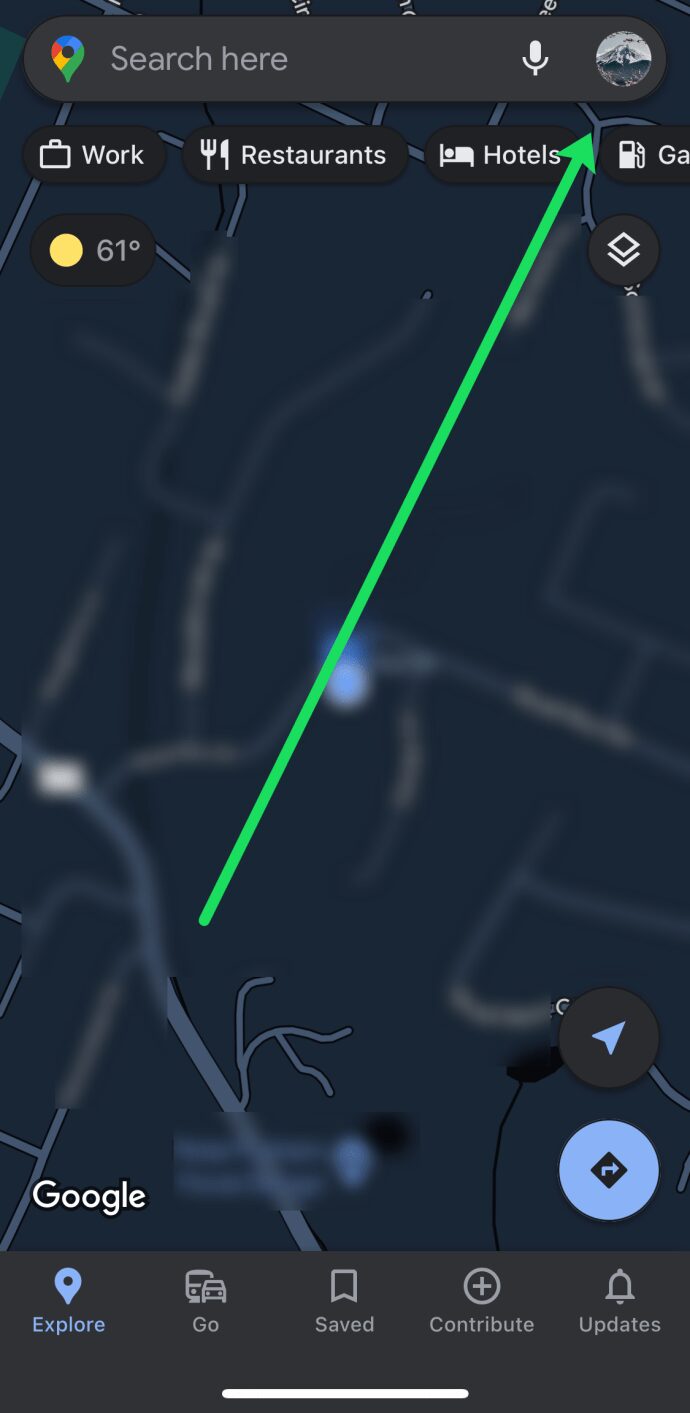
- Selecione a opção “Configurações”.
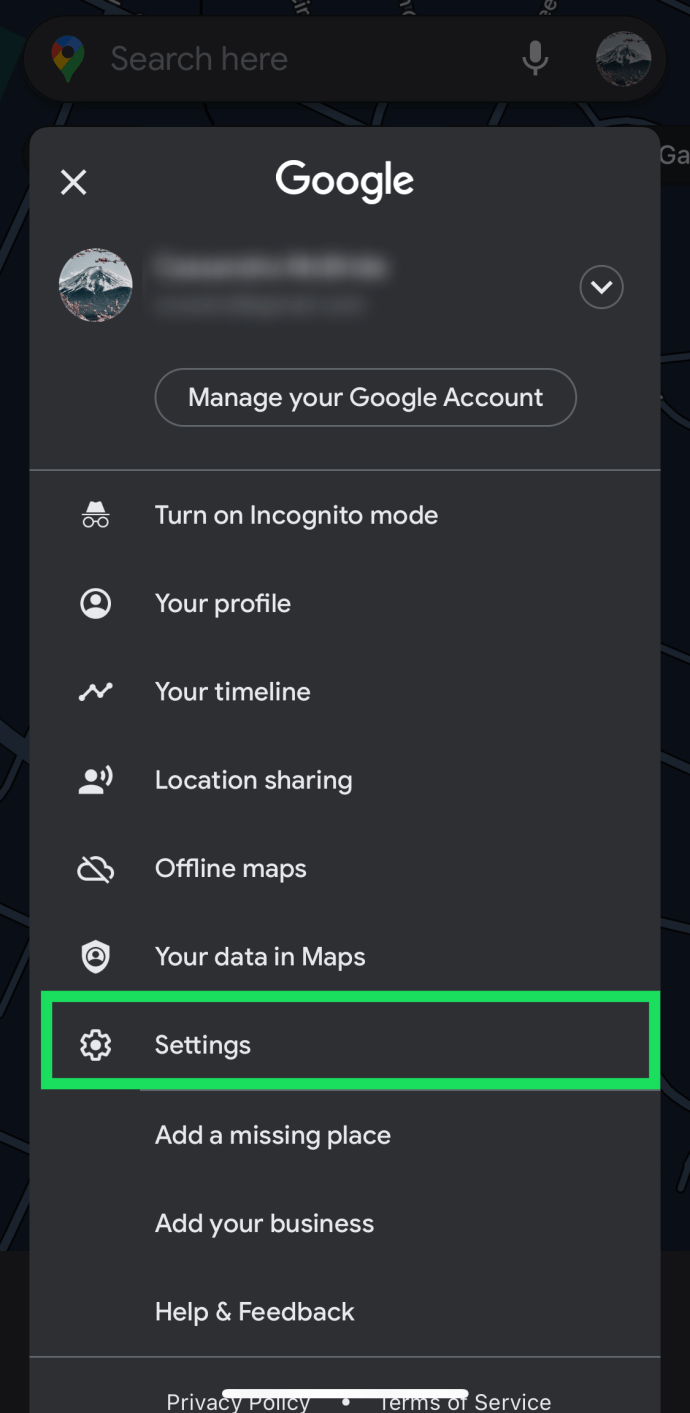
- Toque em “Navegação”.
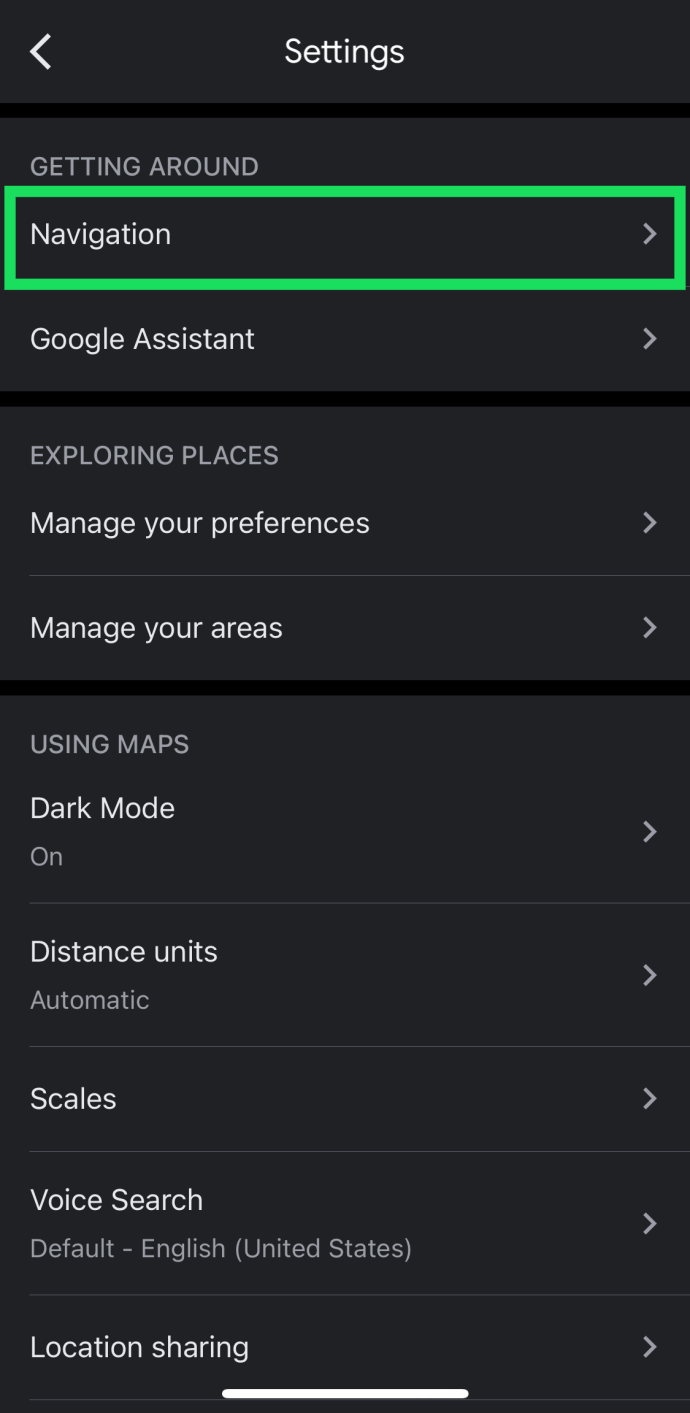
- Ative a chave ao lado de “Exibir limites de velocidade”.
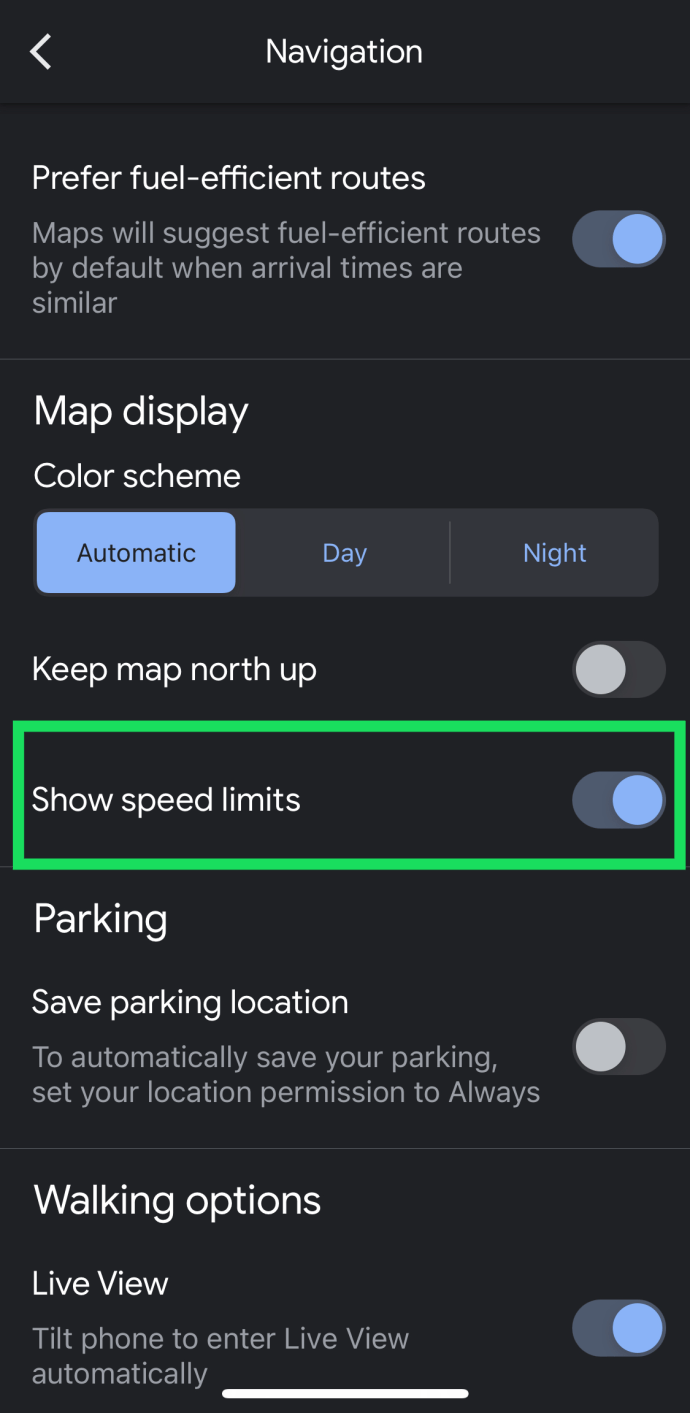
Observação: Se a chave “Limite de velocidade” não estiver visível, atualize seu iOS e o aplicativo Google Maps.
Agora, você verá a caixa com o limite de velocidade no canto inferior do mapa.
O que fazer se os limites de velocidade não funcionarem?
Infelizmente, as notificações de limite de velocidade do Google Maps não estão disponíveis em todas as regiões. Se você seguiu as instruções acima e ainda não visualiza os limites de velocidade no seu dispositivo, é possível que esse recurso ainda não esteja disponível na sua área.
Alguns usuários relataram sucesso ao alterar o idioma do Google Maps para inglês, caso as notificações não sejam exibidas, então pode valer a pena tentar.
Outros recursos úteis
O Google Maps é uma ferramenta de navegação extremamente poderosa. Existem diversas opções de personalização, recursos ocultos e funcionalidades de pesquisa geoespacial. Aqui estão alguns que você certamente achará úteis:
Mapas off-line
Assim como a maioria dos usuários, você provavelmente acessa o Google Maps pelo seu smartphone. Mas o que acontece se não houver sinal de internet? Não se preocupe, o Google pensou nisso.
Selecione seu destino e toque na parte inferior da tela. Clique em “Download” na janela pop-up, e você poderá acessar o mapa (com direções e estabelecimentos) na seção de downloads.
Compartilhamento de carona
O Google Maps permite visualizar as opções de compartilhamento de viagens do Lyft e Uber diretamente no aplicativo. Selecione seu destino e toque no ícone de carona ou no ícone de transporte público.
Você verá imediatamente todos os veículos disponíveis na sua área, incluindo estimativas de tarifa e tempo. No entanto, a disponibilidade deste serviço pode variar dependendo da sua localização e da qualidade da sua conexão de internet ou dados.
Viagem no tempo
A vasta coleção de imagens do Street View permite que você veja como as ruas mudaram ao longo do tempo. Quer ver como era seu bairro antigamente? Agora você pode. Esta máquina do tempo especial já está disponível em diversos locais e você pode acessá-la clicando no ícone do “relógio”.
Histórico de localização
Se você usa o Google Maps há algum tempo, talvez tenha recebido um e-mail em janeiro de 2020 com um link para visualizar seu histórico de localização. Essencialmente, o aplicativo rastreia seus deslocamentos ao longo do ano e registra os lugares que você visitou.
Para alguns, essa pode ser uma forma interessante de relembrar viagens ou até mesmo de monitorar o consumo de combustível. Você pode encontrar essas informações na aba “Histórico de localização” no aplicativo.
Waze e os limites de velocidade
Como mencionado, o Google Maps não oferece o recurso de limites de velocidade em todas as localidades. O Waze, outro aplicativo disponível na Google Play Store, permite que os usuários visualizem os limites de velocidade e reportem perigos na estrada para outros motoristas. Embora você possa estar mais familiarizado com o Google Maps, o Waze é um aplicativo de navegação de propriedade do Google que vale a pena experimentar.
Depois de baixar o aplicativo no seu celular, você pode criar uma conta com seus locais mais frequentes, preferências e muito mais. Para ativar o velocímetro, siga estes passos:
- Abra o Waze e toque em “Meu Waze”, na parte inferior.
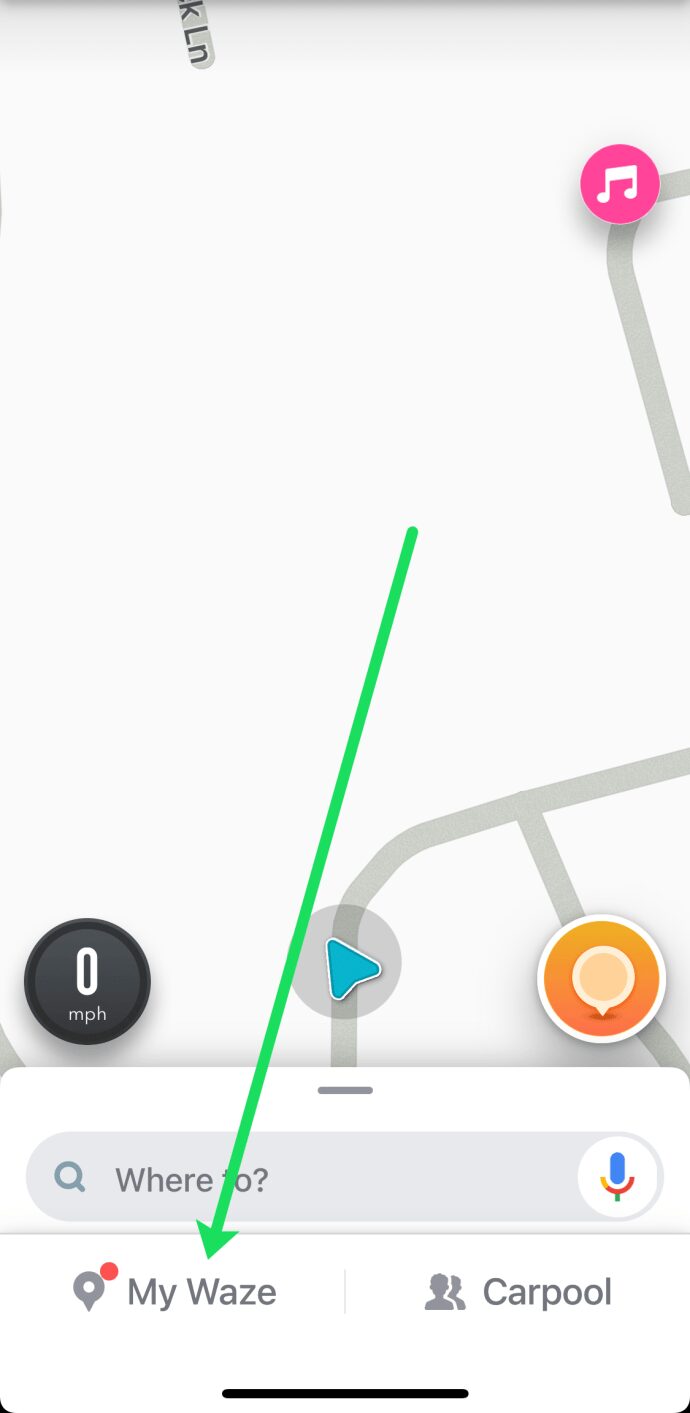
- Um submenu será exibido. Toque no ícone de engrenagem “Configurações”, no canto superior esquerdo.
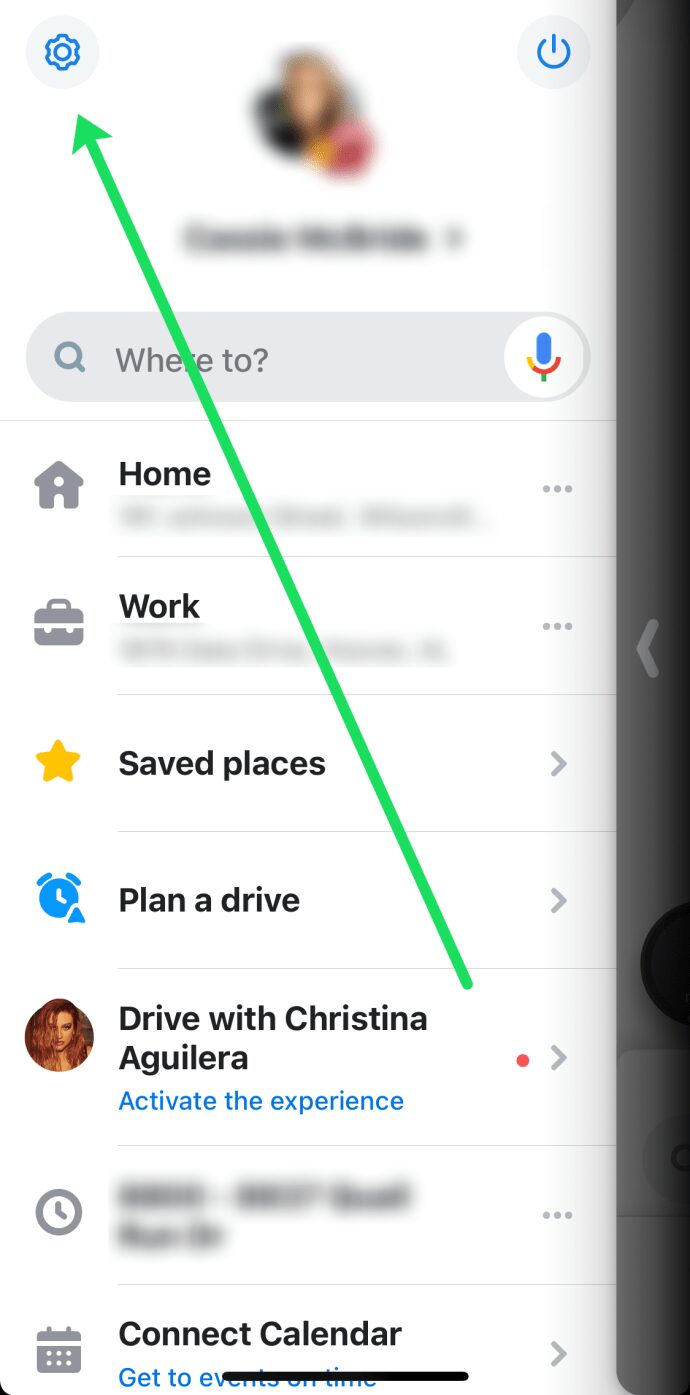
- Agora, toque em “Velocímetro”.
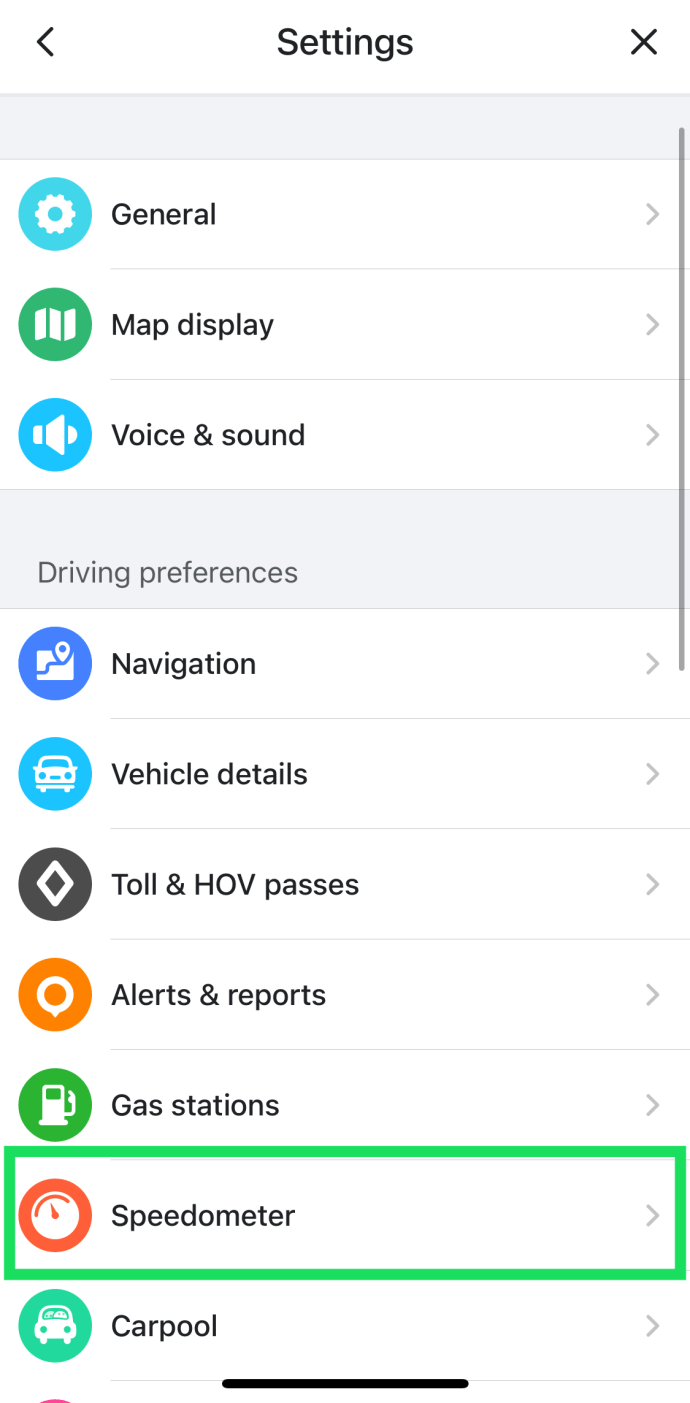
- Toque em “Mostrar limite de velocidade”.
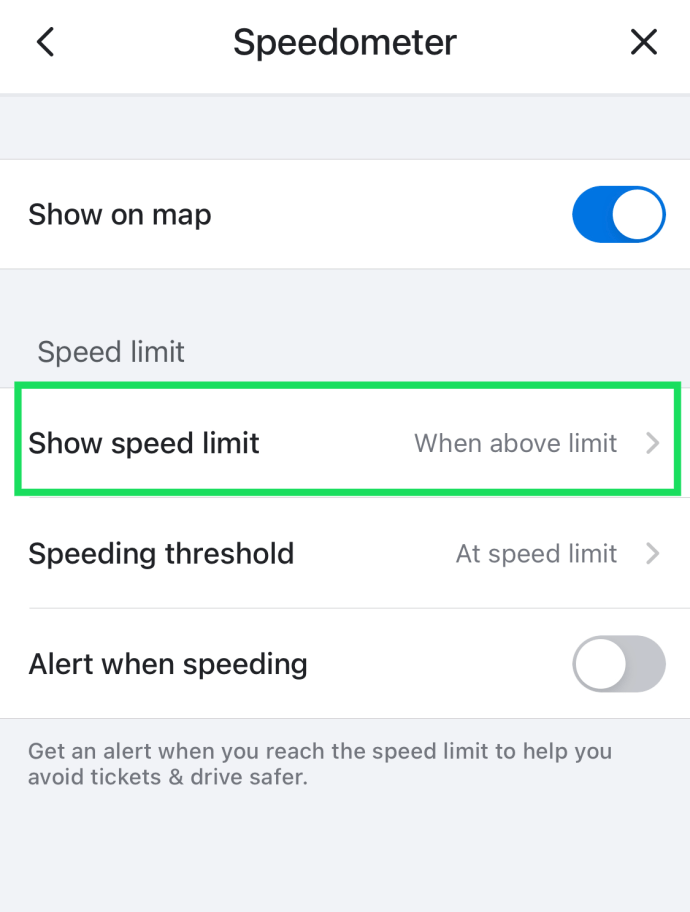
- Selecione uma das opções disponíveis.
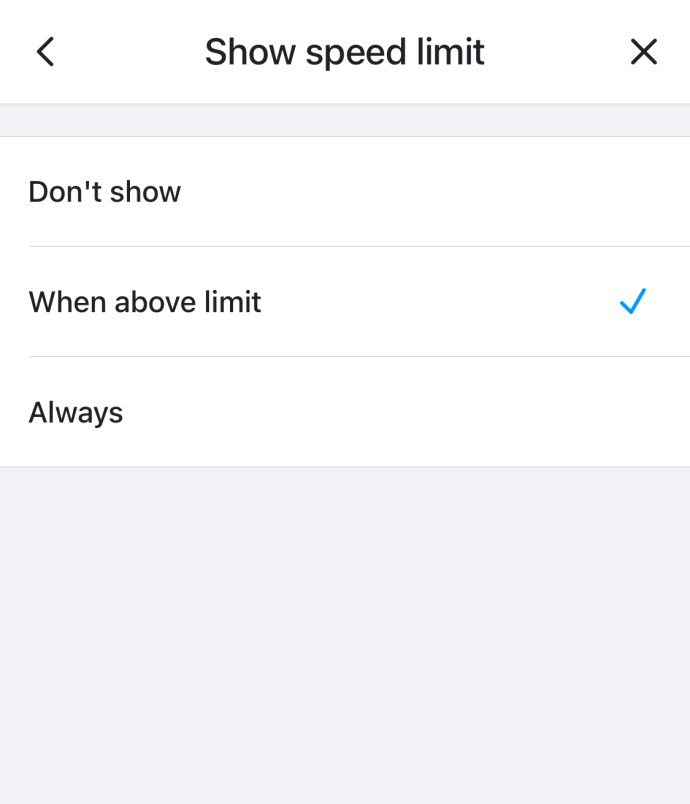
Este aplicativo permite que você interaja com outros motoristas. Seja para relatar detritos na pista ou a presença de um policial, você e outros usuários podem atualizar essas informações para alertar outros condutores. Este aplicativo também está disponível para usuários de Android.
Após configurar sua conta, você pode ganhar recompensas avisando outros motoristas e recebendo agradecimentos. Se estiver curioso sobre um engarrafamento, você pode verificar ou adicionar comentários.
Perguntas frequentes
O Google Maps é um recurso muito valioso para quem viaja ou precisa se orientar no trânsito. Incluímos esta seção para responder às perguntas mais frequentes.
Não vejo a opção “Limites de velocidade”. O que fazer?
Os limites de velocidade estão disponíveis apenas em algumas regiões. Se você não encontra a opção para ativar os limites de velocidade, é possível que esse recurso não esteja disponível.
Qual é melhor: Waze ou Google Maps?
A resposta depende muito do usuário. O Google Maps já está disponível há muitos anos e é extremamente confiável. Além disso, você pode pesquisar um local no Google e acessá-lo imediatamente no Maps. O Waze é mais personalizável e oferece a opção de interagir com outros motoristas.
Nos últimos anos, ele se tornou mais confiável e, devido à sua capacidade de alertá-lo sobre detritos na pista, veículos parados no acostamento e policiais, é um aplicativo que vale a pena experimentar pelo menos uma vez.